win10退出手写笔模式设置方法 win10怎么关闭手写笔模式
更新时间:2023-02-25 12:57:03作者:jiang
我们在日常操作win10正式版系统的过程中,对于电脑中一些功能还不是很熟悉,其中就包括INK工作区,通常在开启之后就可以使用win10系统的手写笔以及进行触屏操作,不过大多用户都不需要用到,对此win10退出手写笔模式设置方法呢?这里小编就来告诉大家win10怎么关闭手写笔模式。
具体方法:
1、现在任务栏上显示手写笔图标,右键点击任务栏的空白地方。

2、取消选中右键菜单上的“显示Windows Ink 工作区”按钮选项。
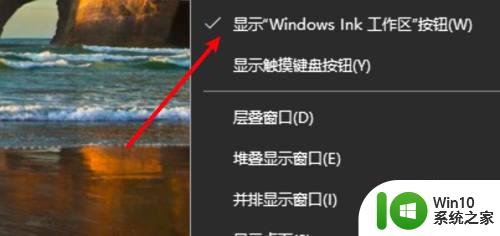
3、取消后,手写笔图标就不见了,按w键也不会弹出手写笔了。
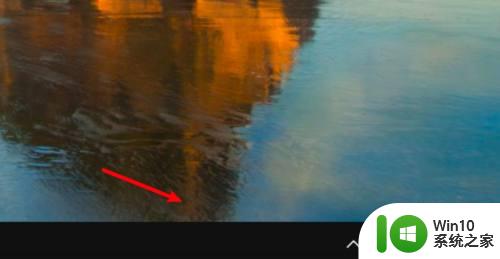
上述就是小编教大家的win10怎么关闭手写笔模式了,如果你也有相同需要的话,可以按照上面的方法来操作就可以了,希望能够对大家有所帮助。
win10退出手写笔模式设置方法 win10怎么关闭手写笔模式相关教程
- win10手写笔突然弹出怎么办 如何关闭win10手写笔功能
- win10一按w出来手写笔如何关掉 win10按w弹出手写笔怎么关
- win10按w出现windows手写笔怎么关闭 win10一按w键就弹出手写笔怎么关闭
- win10退出安全模式设置方法 怎么退出安全模式win10
- win10电脑关闭平板模式方法 win10平板模式退出方法
- 笔记本电脑win10怎么退出安全模式 笔记本如何关闭win10的安全模式
- win10安全退出磁贴模式的操作方法 win10磁贴模式如何关闭
- win10平板模式退出方法 如何关闭win10平板模式
- 一招退出win10快捷键模式的方法 win10快捷键模式如何关闭
- 笔记本win10退出安全模式失败怎么解决 win10笔记本无法退出安全模式怎么办
- 如何退出win10安全模式 win10如何关闭安全启动模式
- win10电脑如何关闭安全模式 win10电脑如何退出安全模式
- 蜘蛛侠:暗影之网win10无法运行解决方法 蜘蛛侠暗影之网win10闪退解决方法
- win10玩只狼:影逝二度游戏卡顿什么原因 win10玩只狼:影逝二度游戏卡顿的处理方法 win10只狼影逝二度游戏卡顿解决方法
- 《极品飞车13:变速》win10无法启动解决方法 极品飞车13变速win10闪退解决方法
- win10桌面图标设置没有权限访问如何处理 Win10桌面图标权限访问被拒绝怎么办
win10系统教程推荐
- 1 蜘蛛侠:暗影之网win10无法运行解决方法 蜘蛛侠暗影之网win10闪退解决方法
- 2 win10桌面图标设置没有权限访问如何处理 Win10桌面图标权限访问被拒绝怎么办
- 3 win10关闭个人信息收集的最佳方法 如何在win10中关闭个人信息收集
- 4 英雄联盟win10无法初始化图像设备怎么办 英雄联盟win10启动黑屏怎么解决
- 5 win10需要来自system权限才能删除解决方法 Win10删除文件需要管理员权限解决方法
- 6 win10电脑查看激活密码的快捷方法 win10电脑激活密码查看方法
- 7 win10平板模式怎么切换电脑模式快捷键 win10平板模式如何切换至电脑模式
- 8 win10 usb无法识别鼠标无法操作如何修复 Win10 USB接口无法识别鼠标怎么办
- 9 笔记本电脑win10更新后开机黑屏很久才有画面如何修复 win10更新后笔记本电脑开机黑屏怎么办
- 10 电脑w10设备管理器里没有蓝牙怎么办 电脑w10蓝牙设备管理器找不到
win10系统推荐
- 1 番茄家园ghost win10 32位官方最新版下载v2023.12
- 2 萝卜家园ghost win10 32位安装稳定版下载v2023.12
- 3 电脑公司ghost win10 64位专业免激活版v2023.12
- 4 番茄家园ghost win10 32位旗舰破解版v2023.12
- 5 索尼笔记本ghost win10 64位原版正式版v2023.12
- 6 系统之家ghost win10 64位u盘家庭版v2023.12
- 7 电脑公司ghost win10 64位官方破解版v2023.12
- 8 系统之家windows10 64位原版安装版v2023.12
- 9 深度技术ghost win10 64位极速稳定版v2023.12
- 10 雨林木风ghost win10 64位专业旗舰版v2023.12